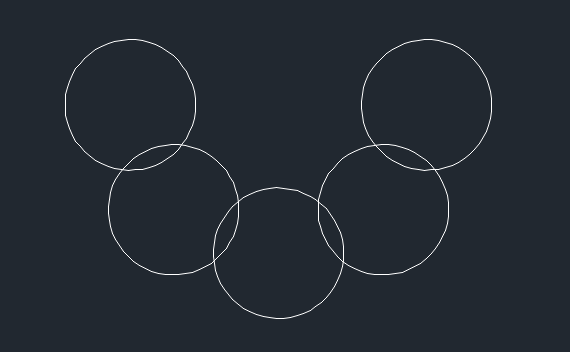CAD旋转怎么旋转到指定位置?在太阳集团CAD软件中,想要将图形旋转到指定位置的话,可以通过调用CAD旋转命令实现,下面,小编来给大家分享CAD旋转到指定位置的具体操作步骤。
CAD旋转到指定位置操作步骤:
1、启动CAD旋转命令
在太阳集团CAD中打开图纸文件后,调用CAD旋转命令RO。
2、选择旋转对象
根据命令提示,在图纸中点击或框选需要旋转的图形对象,按回车键确认。
3、指定旋转基点
然后,再选择一个点作为旋转的中心点,通常选择对象的几何中心或关键点。
4、输入旋转角度
(1)直接输入角度
在命令行输入旋转角度值(如:45。逆时针旋转为正值,顺时针旋转为负值),按回车键确认。

(2)使用鼠标拖动
拖动鼠标到目标位置,点击左键确认。

(3)参考角度旋转(R选项)
如果需要按照参考角度旋转的话,可以在命令行输入R,按回车键确认。
指定参考角度的起点和终点,再输入新角度。
(4)复制旋转(C选项)
如果需要在旋转时复制对象,可以在命令行输入C,按回车键确认。
输入旋转角度后,原对象保留,生成旋转后的副本。
在太阳集团CAD软件中通过以上几个简单的步骤,即可将图形旋转到指定位置。掌握CAD旋转命令不仅能提高绘图效率,还能提升设计质量。